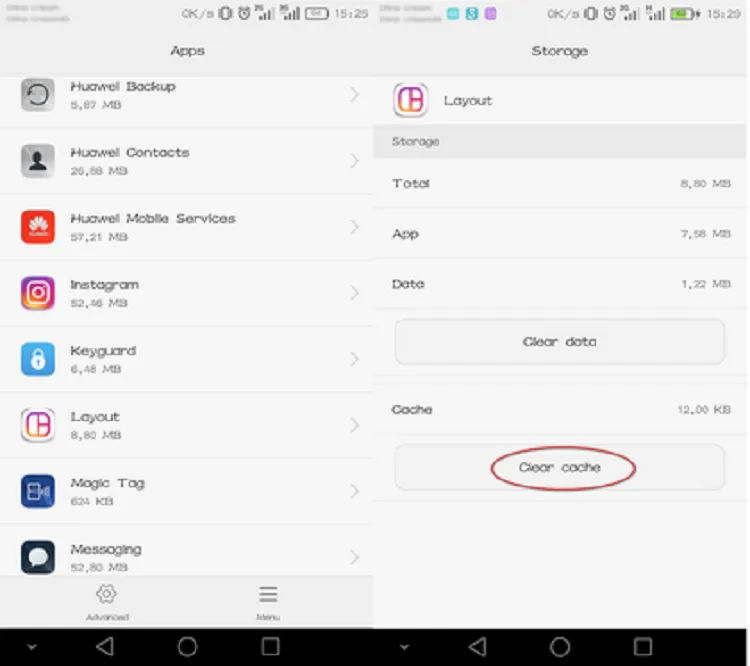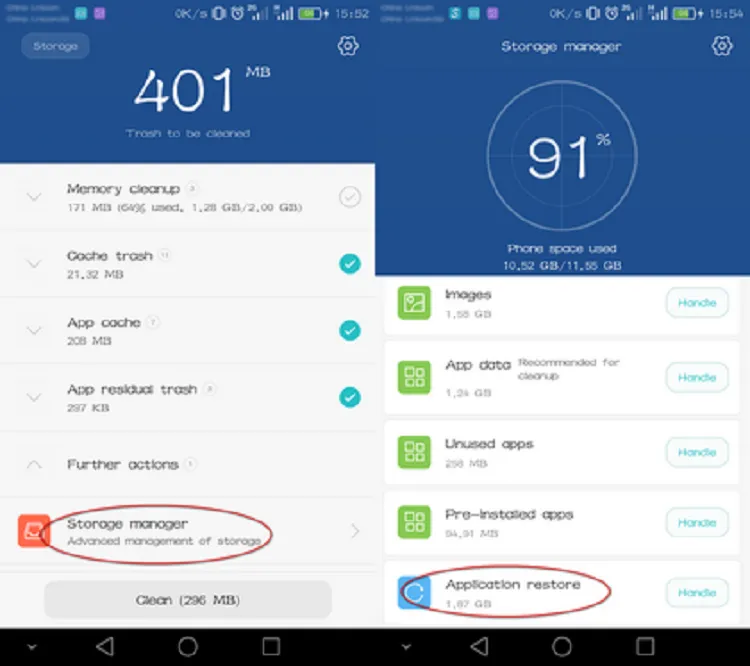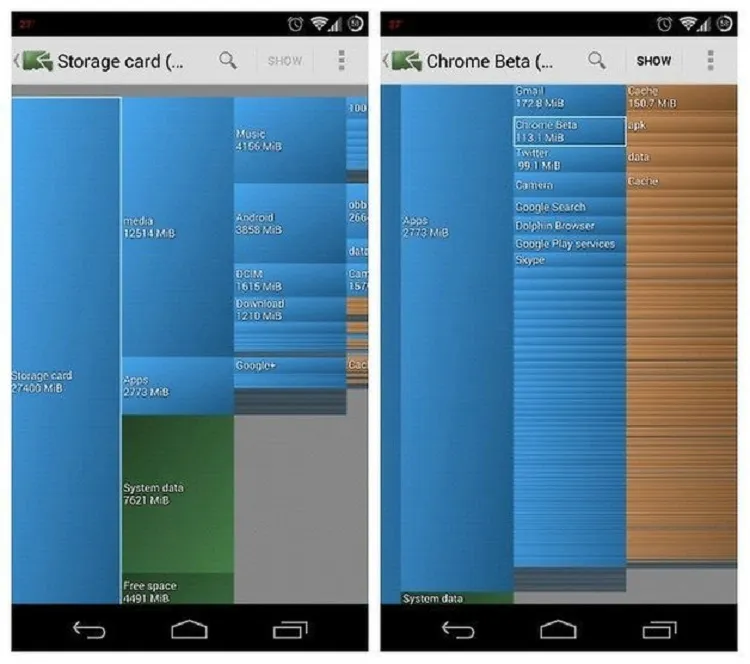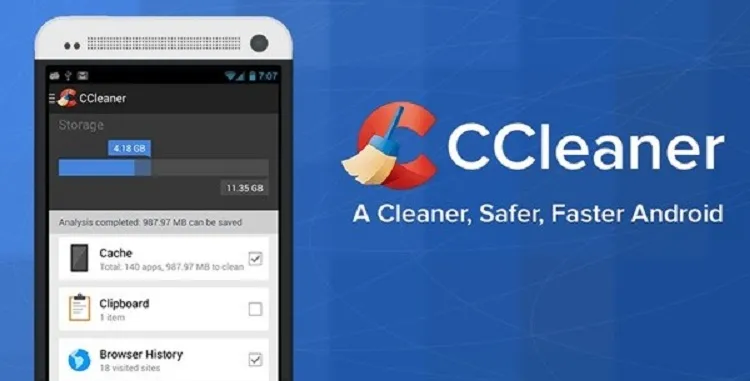Làm thế nào để tổ chức và tối ưu hóa không gian lưu trữ trên thiết bị chạy hệ điều hành Android cùng với các phần “khác”? Khi bạn cố gắng tải về nhiều ứng dụng và video trên điện thoại của mình, có thể xuất hiện thông báo “không đủ bộ nhớ”, đồng nghĩa với việc bộ nhớ trong của bạn đang sử dụng một lượng lớn dữ liệu. Hãy đọc bài viết này để biết cách giải phóng dung lượng Huawei để giải quyết vấn đề này một cách hiệu quả.
Bạn đang đọc: Cách giải phóng dung lượng Huawei
Cách giải phóng dung lượng Huawei
Cách 1: Dọn dẹp thiết bị Android và bộ nhớ “khác” của bạn.
Bước 1: Làm sạch bộ nhớ cache của ứng dụng theo cách thủ công.
Xem thêm:
- Top 10 các công cụ giảm dung lượng ảnh online
- Cách giải phóng dung lượng Oppo
Cache, theo cơ bản, là một khu vực lưu trữ dành cho dữ liệu hoặc quy trình thường xuyên được truy cập, được lưu giữ để giảm thời gian truy cập trong tương lai. Nhiều ứng dụng trên thiết bị của chúng ta thường tự động tải xuống một lượng lớn hình ảnh, văn bản, flash, video và các nội dung khác. Nếu không thường xuyên dọn dẹp, những dữ liệu này có thể chiếm trọn một phần lớn trong bộ nhớ của thiết bị, ảnh hưởng đến hiệu suất và dung lượng lưu trữ tổng thể.
Vì vậy, bằng cách làm sạch bộ nhớ cache của ứng dụng, bạn có thể tiết kiệm nhiều bộ nhớ của thiết bị và điều này sẽ không gây hại hoặc mất mát cho điện thoại của bạn.
Do đó, bằng việc xóa sạch bộ nhớ cache của ứng dụng, bạn có thể giữ lại một lượng đáng kể không gian lưu trữ trên thiết bị của mình mà không gây tổn thương hoặc mất mát đáng kể cho điện thoại.
- Chuyển đến Menu Cài đặt.
- Nhấp vào Ứng dụng.
- Chọn một ứng dụng chiếm nhiều dung lượng.
- Nhấp vào nút Storage and Clear Cache.
Cách giải phóng dung lượng Huawei
Nếu bạn đang sử dụng hệ điều hành Android 6.0 Marshmallow trên thiết bị của mình, ví dụ như Huawei Android 6.0, bạn chỉ cần chọn mục “Tệp” và sau đó thực hiện thao tác “Dọn dẹp”.
Quy trình này chỉ hạn chế trong việc xóa bộ nhớ cache của ứng dụng, loại bỏ thùng rác nằm trong ứng dụng của bạn và tự động phát hiện cũng như quản lý gói ứng dụng không còn sử dụng. Tính năng này sẽ giúp bạn kiểm tra tổng thể việc sử dụng dữ liệu trên thiết bị của mình và cho phép bạn lựa chọn những nội dung cụ thể cần dọn dẹp.
Tham khảo thêm:
- Top 8 bộ nhớ lưu trữ đám mây dung lượng lớn miễn phí
- Cách kiểm tra bộ nhớ máy tính cực kỳ nhanh chóng chỉ mất 10 giây
- Giải phóng dung lượng iCloud hiệu quả khi có thông báo bị đầy
Bước 2: Khôi phục ứng dụng
Nhìn chung, một số ứng dụng như trò chơi và ứng dụng nhắn tin như WhatsApp thường lưu trữ nhiều dữ liệu như thông tin trò chơi hoặc lịch sử trò chuyện, góp phần vào dung lượng đáng kể của phần bộ nhớ “Khác” khi chúng ta phân tích không gian lưu trữ.
Tất nhiên, để thực hiện việc dọn dẹp những dữ liệu này, trước hết, bạn cần đảm bảo rằng bạn không còn cần đến chúng hoặc đã thực hiện sao lưu, sau đó thực hiện quá trình dọn dẹp. Một số phiên bản Android và các thiết bị hỗ trợ tính năng khôi phục ứng dụng, cho phép bạn khôi phục ứng dụng về trạng thái gốc mà không cần phải gỡ cài đặt chúng:
- Chuyển đến Menu tệp.
- Nhấp vào Dọn dẹp.
- Tìm tab Trình quản lý bộ nhớ sau khi quá trình quét hoàn tất.
- Chọn Khôi phục ứng dụng.
- Chọn ứng dụng chiếm dung lượng lớn để khôi phục.
Cách giải phóng dung lượng Huawei
Lưu ý: Quá trình khôi phục sẽ xóa toàn bộ dữ liệu của ứng dụng, do đó, trước khi thực hiện khôi phục, bạn cần đảm bảo rằng bạn đã sao lưu hoặc không còn cần đến dữ liệu đó.
Bước 3: Khôi phục cài đặt gốc cho thiết bị của bạn.
Nếu những bước trước đó không đủ để giải phóng dung lượng trên thiết bị của bạn, phương pháp cuối cùng là khôi phục điện thoại về trạng thái cài đặt gốc, giống như khi nó mới được xuất xưởng. Tuy nhiên, hãy lưu ý rằng quá trình này sẽ xóa tất cả dữ liệu trên điện thoại của bạn như danh bạ, nhật ký cuộc gọi, ảnh, ứng dụng và cài đặt, đưa thiết bị về trạng thái ban đầu.
- Đi tới Cài đặt > chọn cài đặt nâng cao.
- Nhấp vào sao lưu và đặt lại.
- Sao lưu bằng cách nhấp vào sao lưu dữ liệu.
- Nhấp vào “đặt lại dữ liệu ban đầu“
- Khởi động lại điện thoại của bạn.
Tìm hiểu thêm: Cách chia sẻ vị trí trên Messenger iPhone và Android nhanh nhất
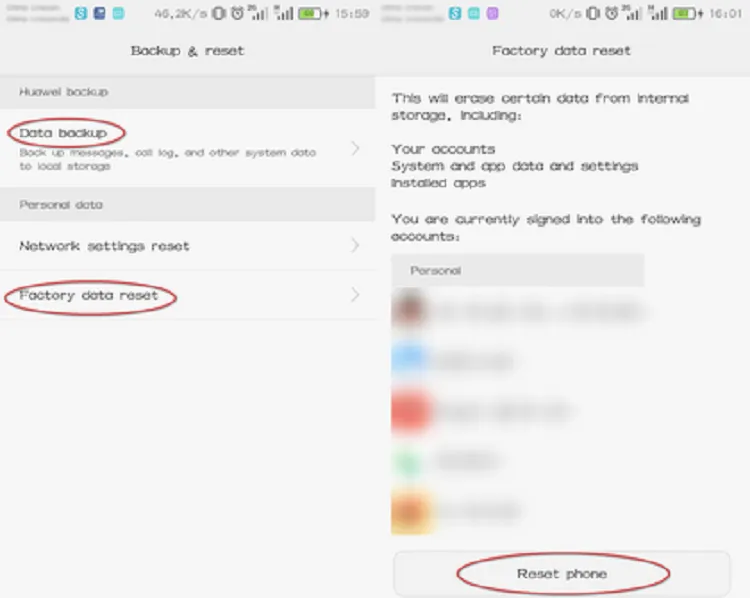
Cách giải phóng dung lượng Huawei
Cách 2: Các mẹo và thủ thuật khác để giải phóng dung lượng Huawei
Để đảm bảo an toàn cho dữ liệu của bạn, việc sao lưu lên đám mây hoặc sử dụng thiết bị lưu trữ ngoại vi như thẻ nhớ microSD (nếu thiết bị hỗ trợ) có thể là một giải pháp hữu ích. Hơn nữa, hãy cân nhắc gỡ cài đặt những ứng dụng mà bạn không cần thiết, đôi khi đây có thể là một cách hiệu quả để giải phóng dung lượng lớn hơn bạn tưởng. Đừng quên rằng bạn có thể cài đặt lại chúng khi cần thiết.
Lựa chọn sử dụng ứng dụng từ bên thứ ba để quản lý điện thoại của bạn cũng là một cách hiệu quả. Trong ngữ cảnh này, hai ứng dụng được đề xuất bởi Blogios.edu.vn là DiskUsage và CCleaner.
Cách 2: Các mẹo và thủ thuật khác để giải phóng dung lượng Huawei
DiskUsage là một ứng dụng hữu ích giúp bạn dễ dàng xác định được tệp nào chiếm nhiều dung lượng nhất trên điện thoại của mình sau khi quét. Đặc biệt, nó cung cấp một giao diện trực quan và cho phép bạn lựa chọn những tệp cụ thể cần xóa để giải phóng dung lượng.
>>>>>Xem thêm: Samsung Cloud là gì? Cách tạo tài khoản Samsung Cloud trên điện thoại
Cách 2: Các mẹo và thủ thuật khác để giải phóng dung lượng Huawei
Một ứng dụng khác đáng chú ý là CCleaner, một ứng dụng phổ biến được biết đến với khả năng giải phóng dung lượng trên các thiết bị Huawei. CCleaner hỗ trợ quét và liệt kê tất cả các loại dữ liệu được lưu trữ trên thiết bị của bạn, đồng thời hiển thị danh sách các ứng dụng chiếm dung lượng. Giao diện người dùng đơn giản giúp bạn dễ dàng xác định những gì nên xóa sau khi phân tích. Cả hai ứng dụng đều có sẵn trên cửa hàng Google.
Lưu ý rằng việc dọn dẹp điện thoại chỉ giúp giải phóng dung lượng trên thiết bị Huawei, nhưng không đồng nghĩa với việc cải thiện hiệu suất. Ngay cả khi bạn thực hiện các biện pháp như khôi phục cài đặt gốc, có thể có cải thiện tạm thời về hiệu suất cho điện thoại Android của bạn, nhưng điều này không phải là giải pháp vĩnh viễn.